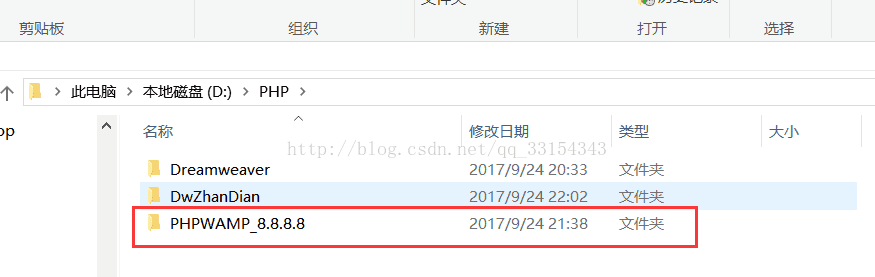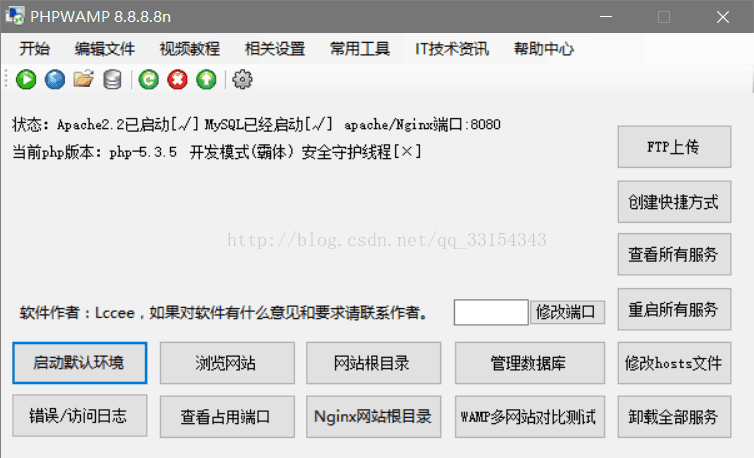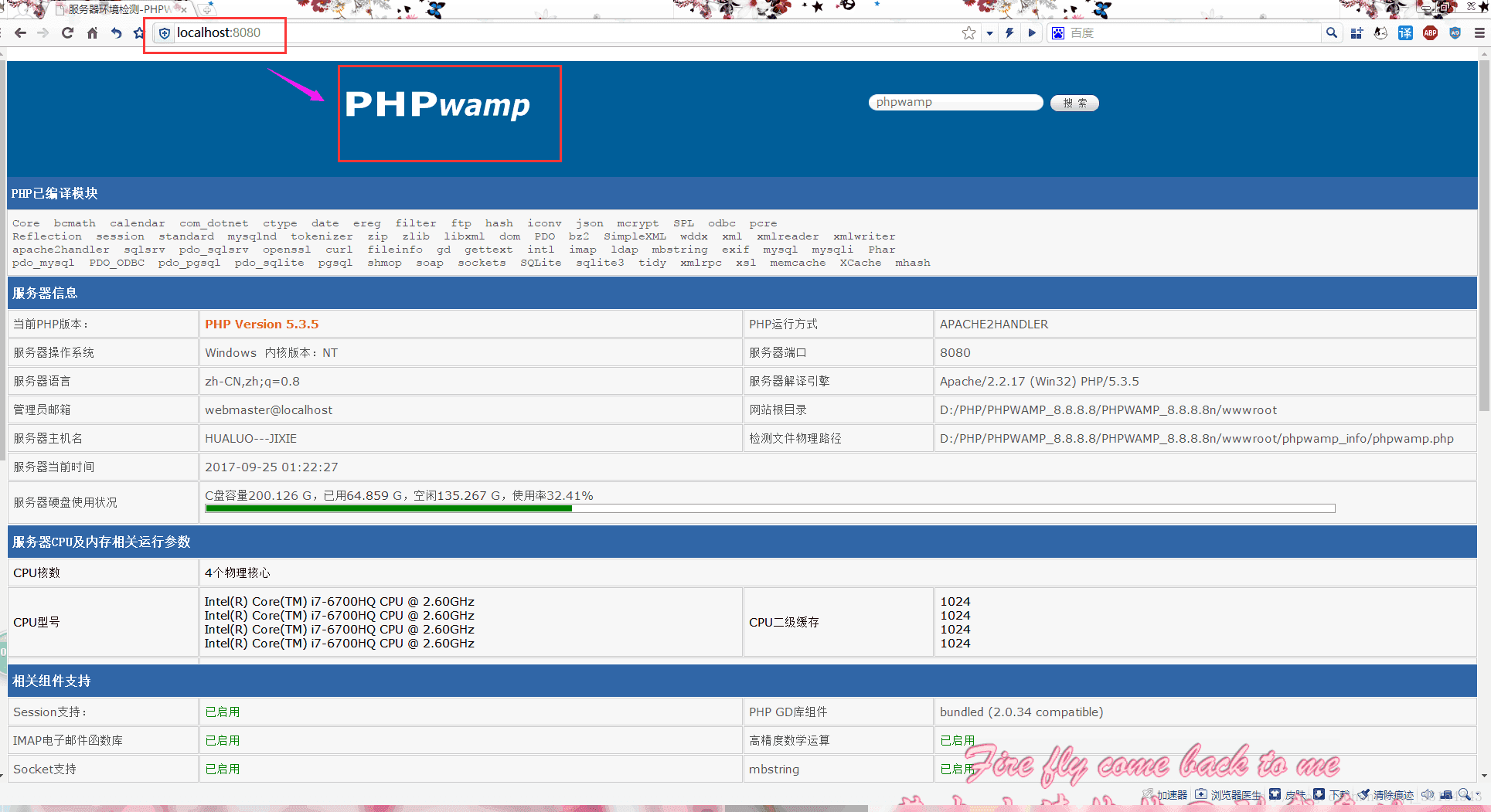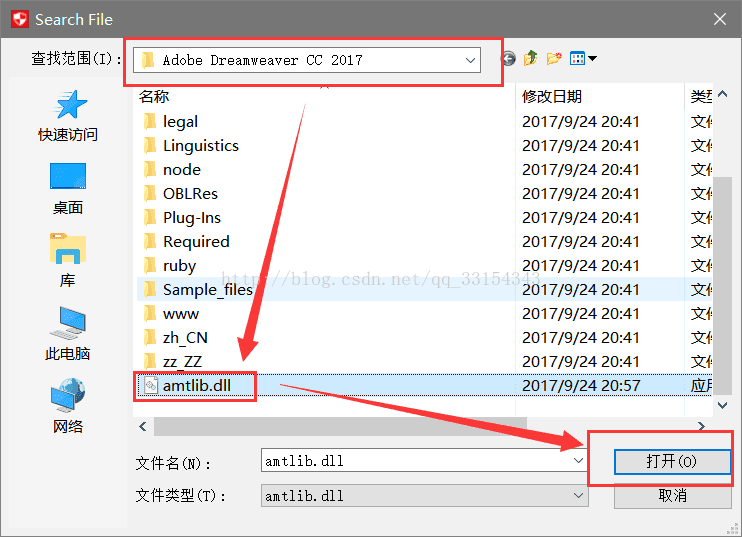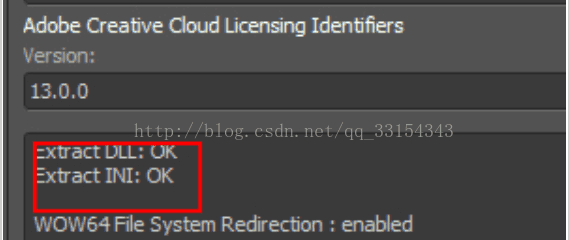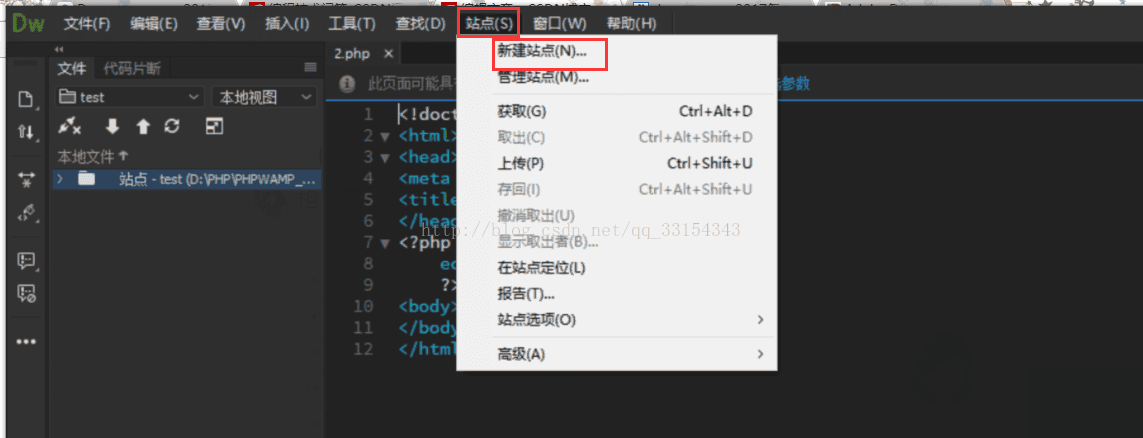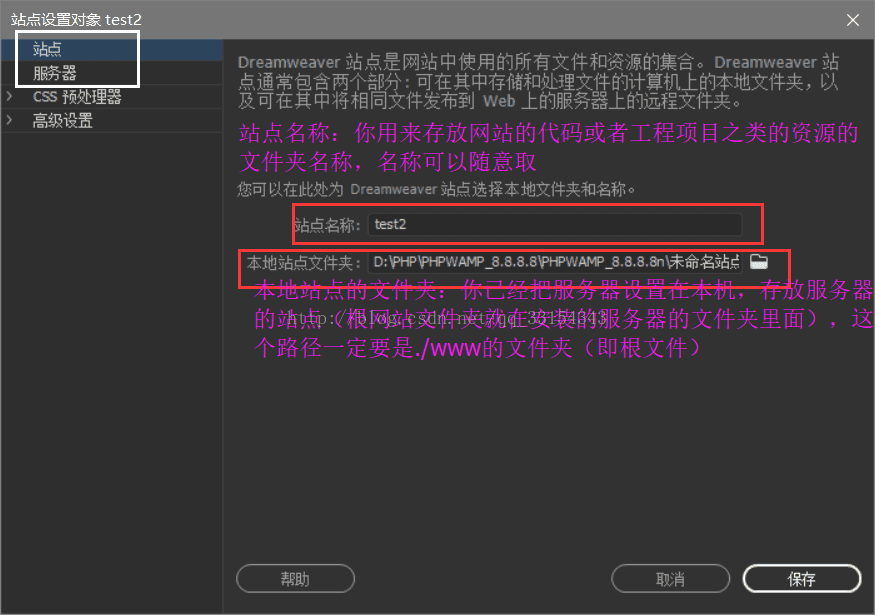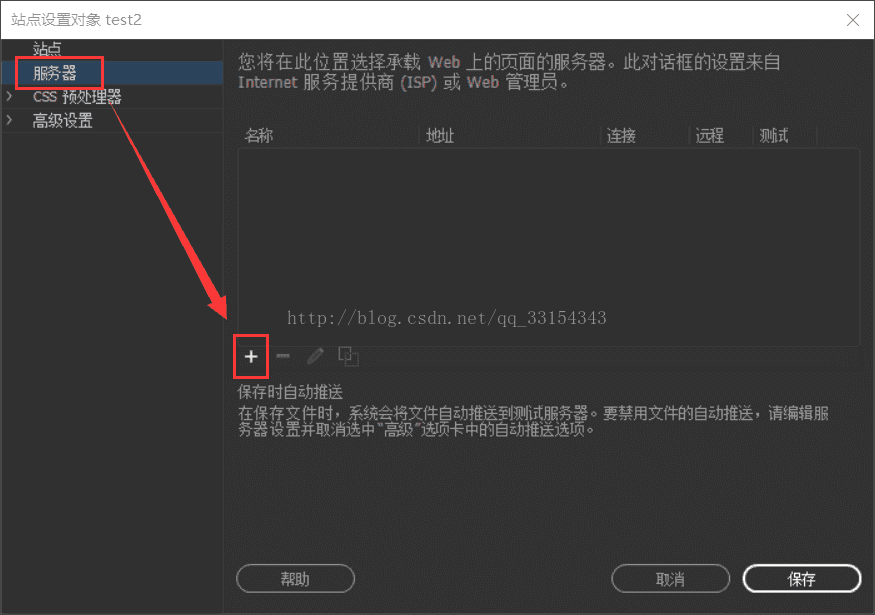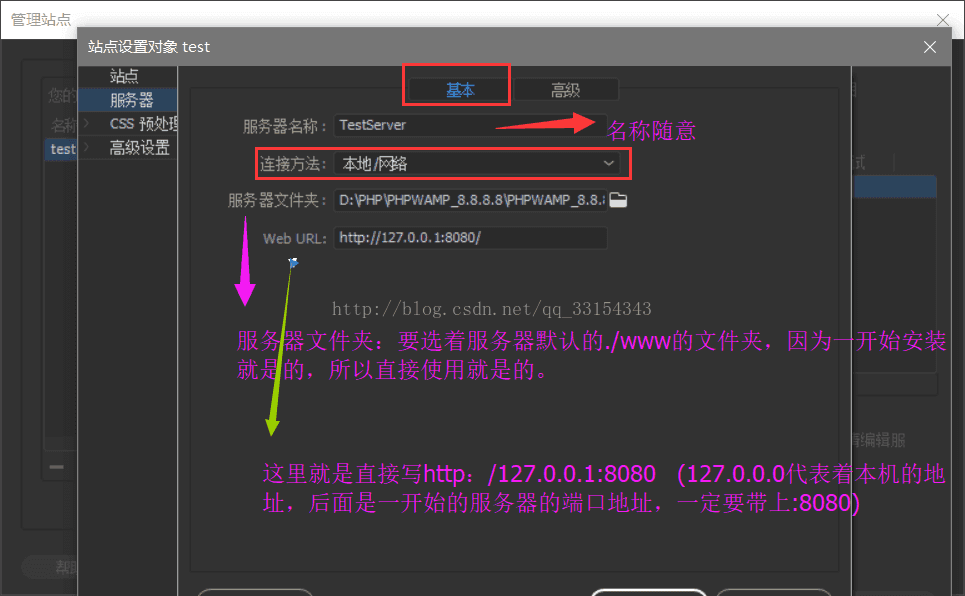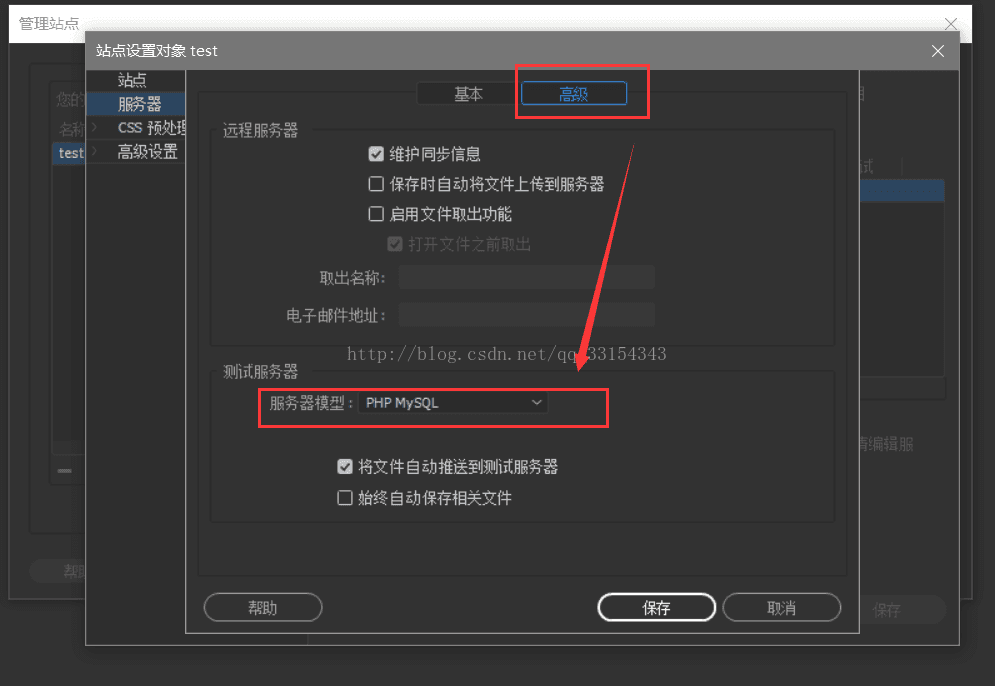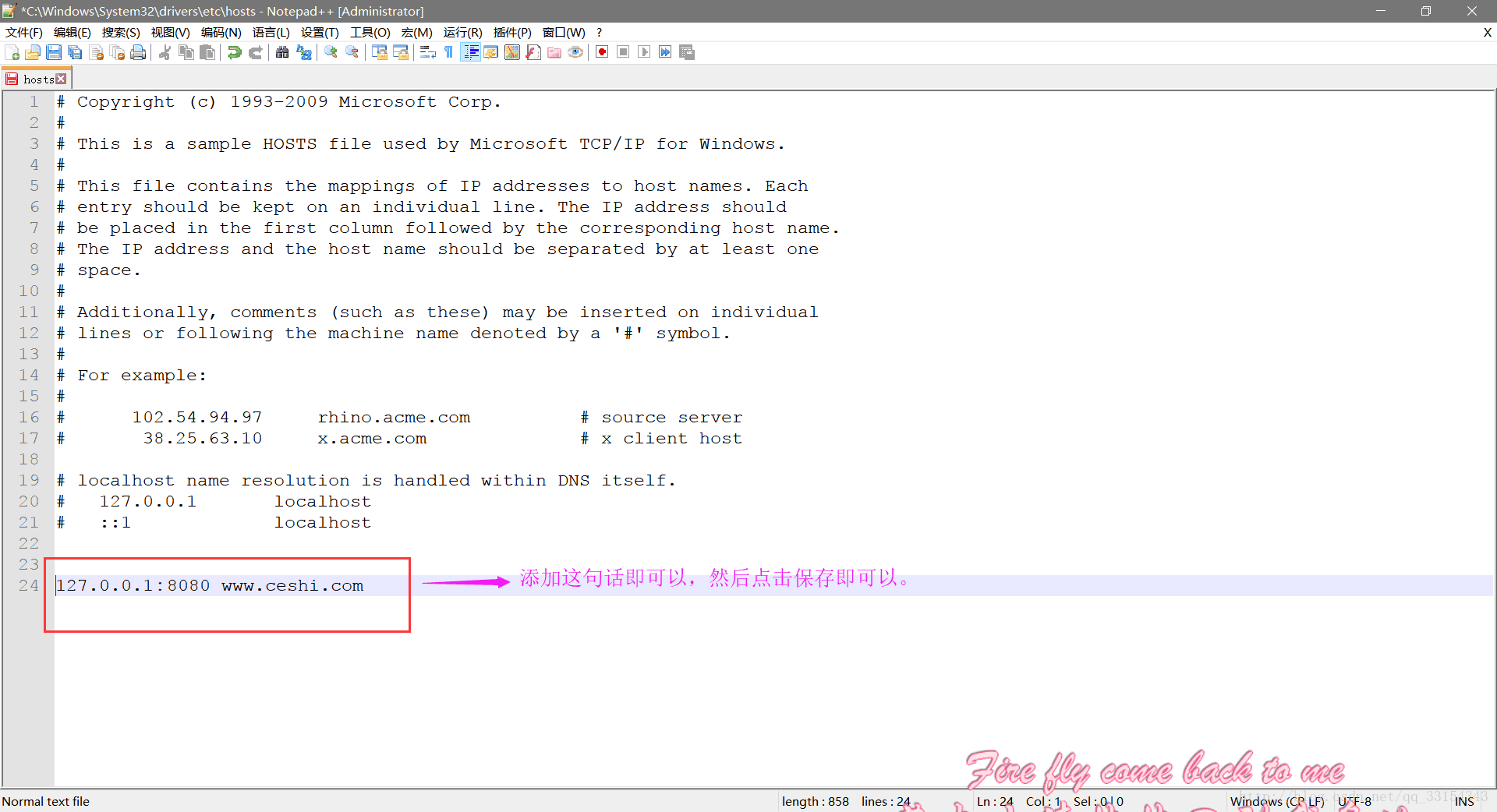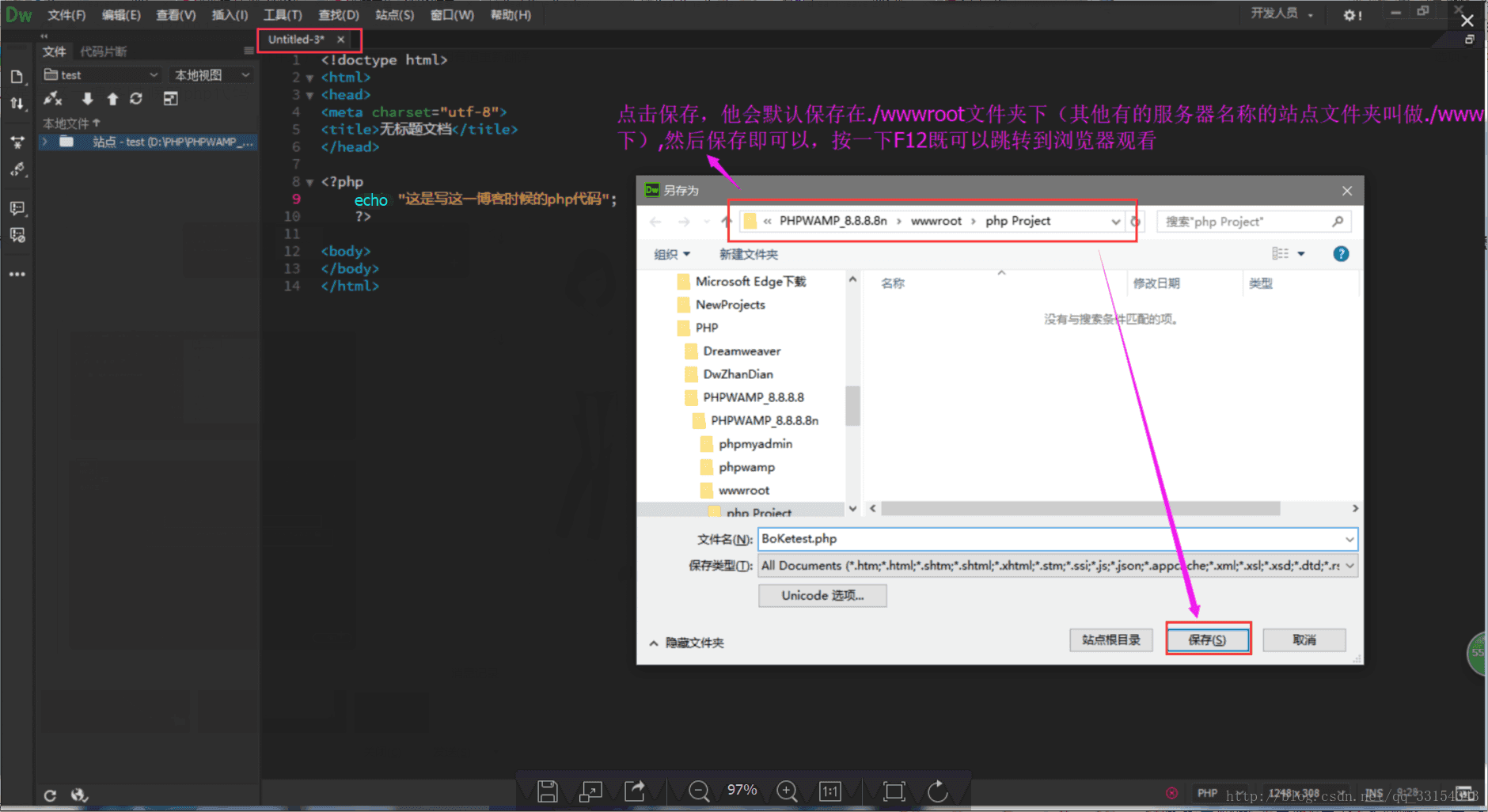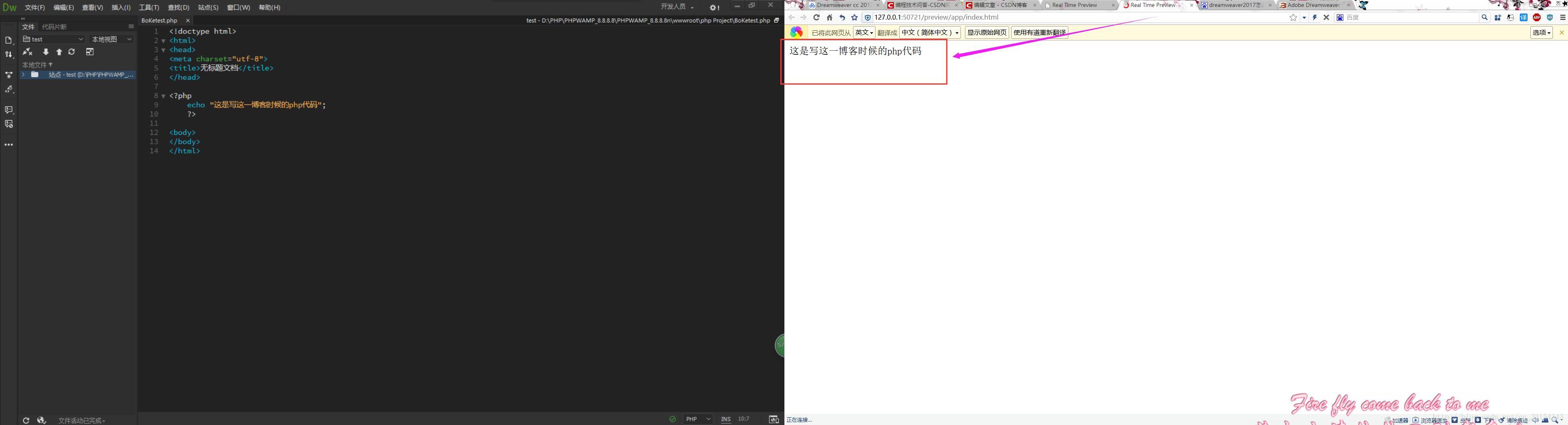PHP的環境搭建(艱辛搭配經歷,最後終於搭建好了。HTTP Error 404. The requested resource is not found.解決方法之一)
PHP的環境搭建(艱辛搭配經歷,最後終於搭建好了)
HTTP Error 404. The requested resource is not found.解決方法之一最近開始學習PHP,一開始配置了一個晚上的環境,但是總是有一點不那麼滿意,於是乎卸了換,換了再安裝,再解除安裝,再安裝。。。。最後想著應該儘快搭建好環境,在室友的大力幫助下,終於算是搭建好了。
廢話不多講,要使用到的軟體,和連結都放在文章的後面部分了。親測可以使用。(博主使用win10專業版的系統)
1.伺服器,在這裡使用PHPWAMP_8.8.8.8。這個軟體解壓級可以使用(是一個php、Apache、MySQL等服務的軟體安裝集合包)。
1.該軟體直接解壓,然後點選PHPWAMP.exe,然後不要升級,(注意該預設埠是8080,通常的php伺服器環境的埠是80,但是實際80埠使用過程中通常發現被佔用了),在後臺執行即可以。(因為一開始使用的其他的PHP伺服器軟體,埠80被佔用,瀏覽器訪問會出現HTTP Error 404. The requested resource is not found.的錯誤。所以臨時決定換一個伺服器的集合)
我是直接放在D:\PHP\PHPWAMP_8.8.8.8的路徑下面的。
開啟介面如圖
設定到這裡伺服器就是完成了。
然後就是驗證伺服器是否配成功,在任意一個瀏覽器輸入localhost:8080 ,按下回車(注意:一定帶上:8080, 代表埠號的,不帶的話,可能php伺服器的軟體預設埠是80,但是又經常容易本機電腦的被其他軟體已經佔用),發現頁面有跳轉,並且顯示出該PHP的伺服器的資訊說明,就說明了成功了。
2.PHP編輯工具,在這裡使用Adobe Dreamweaver CC 2017來編寫這份PHP。
1.安裝Adobe Dreamweaver CC 2017。建議預設安裝(推薦斷網時刻安裝,避免安裝過程中出現註冊ID賬號),安裝完成之後,點選右上角的×退出該軟體,然後開啟破解器(點選執行amtemu.v0.9.1-painter.exe即可以),接下來如圖所示的步驟進行即可以。(如果還是看不明白我的,可以試試看這個連線的http://jingyan.baidu.com/article/63acb44a30986061fcc17eb9.html的安裝說明)
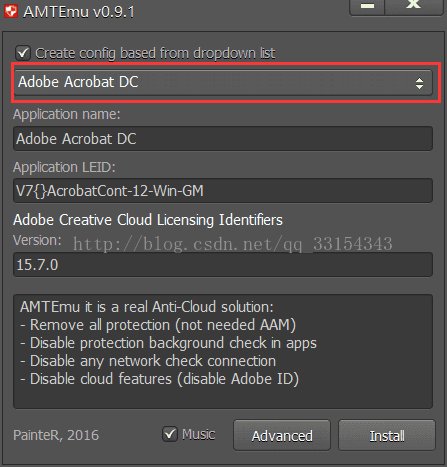
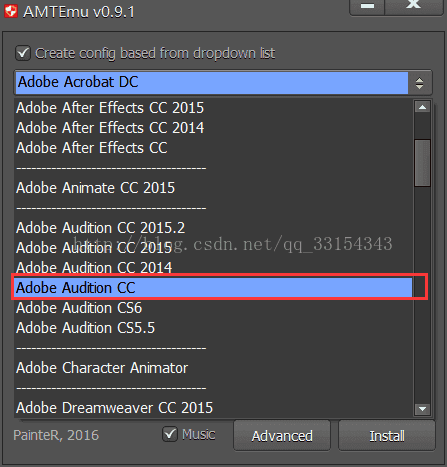
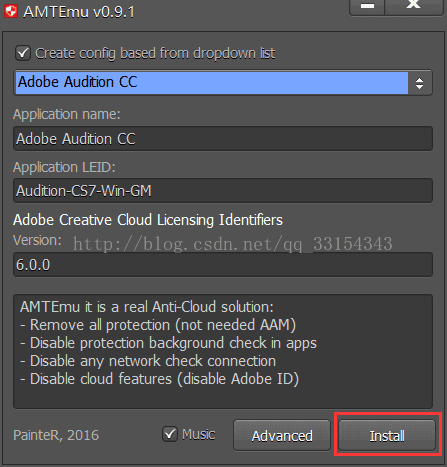
最後但看到這兩個就紅框框的說明該軟體已經破解OK,是永久的使用期限了,嘿嘿
 。
。
到了現在,這個軟體已經安裝好了。在需要做的就是設定一些站點和伺服器的配置,方便我們用快捷鍵直接觀察PHP的執行結果。
2.在這裡開始搭建站點。也用圖片的形式發出來,裡面都有詳細帶漢字的解釋。依次執行,然後點選儲存。
3.該檔案在C:\Windows\System32\drivers\etc的目錄下,在這裡還要修改一下系統檔案hosts,使用noteped C++開啟該檔案(或者使用記事本.txt開啟也行)在最下面新增一句話127.0.0.1:8080 www.ceshi.com即可以
,這樣子直接在瀏覽器輸入www.ceshi.com也會發現有頁面跳轉。
做到了這裡,所有的都配置都配好了,接下來就是做一個php程式驗證執行成功。
3.編輯好之後在360極速瀏覽器執行。驗證是否可以執行。
1.開啟DW新建一個php的空檔案,然後寫一個簡單的php語句。儲存到D:\PHP\PHPWAMP_8.8.8.8\PHPWAMP_8.8.8.8n\wwwroot\php Project路徑裡面(實際上只要儲存到D:\PHP\PHPWAMP_8.8.8.8\PHPWAMP_8.8.8.8n\wwwroot裡面就可以了,以.php儲存),在DW介面按快捷鍵F12就會直接跳轉到360極速瀏覽器裡面,看到成功執行的結果。其步驟如圖所示:
最後純手工不容易,感覺連結這篇部落格還可以的話,隨手給一句攢,或者鼓勵的話,作為一個自學大學生的第一篇正式部落格,希望大家多多鼓勵一下。(如果連結失效的話,可以私信聯絡我,將會補發)。